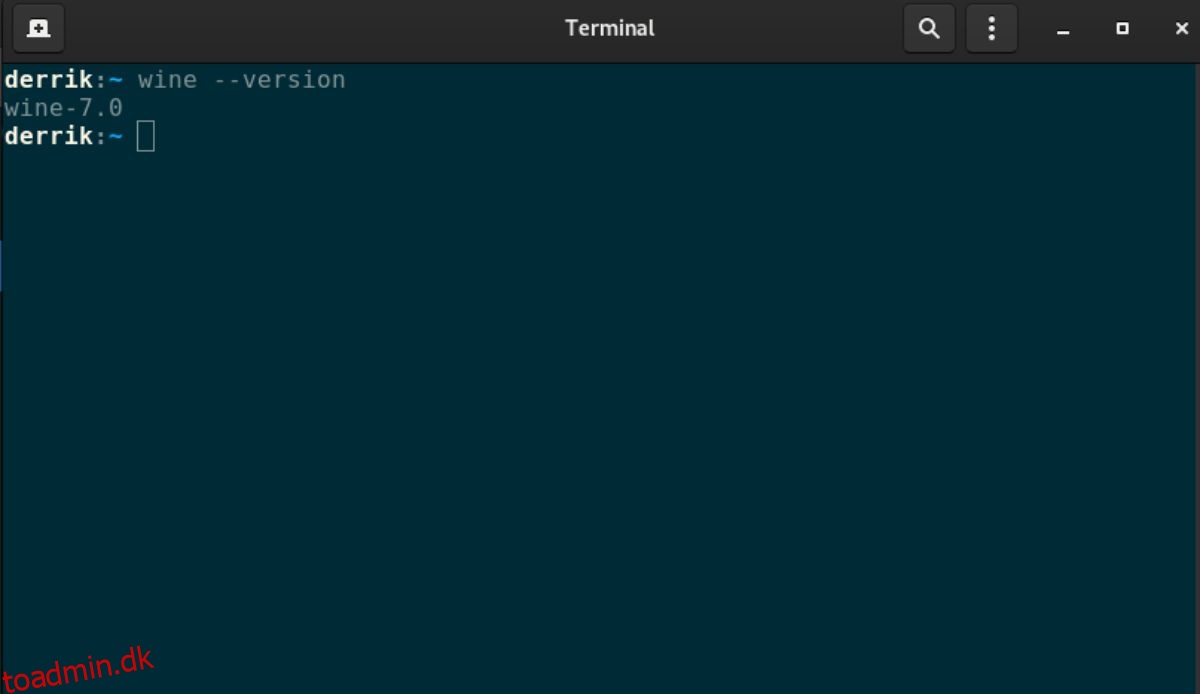Wine 7.0 er ude. Hvis du er spændt på at prøve det, skal du opgradere. I denne guide viser vi dig, hvordan du opgraderer til Wine 7.0, så du kan høste fordelene af de nye funktioner.
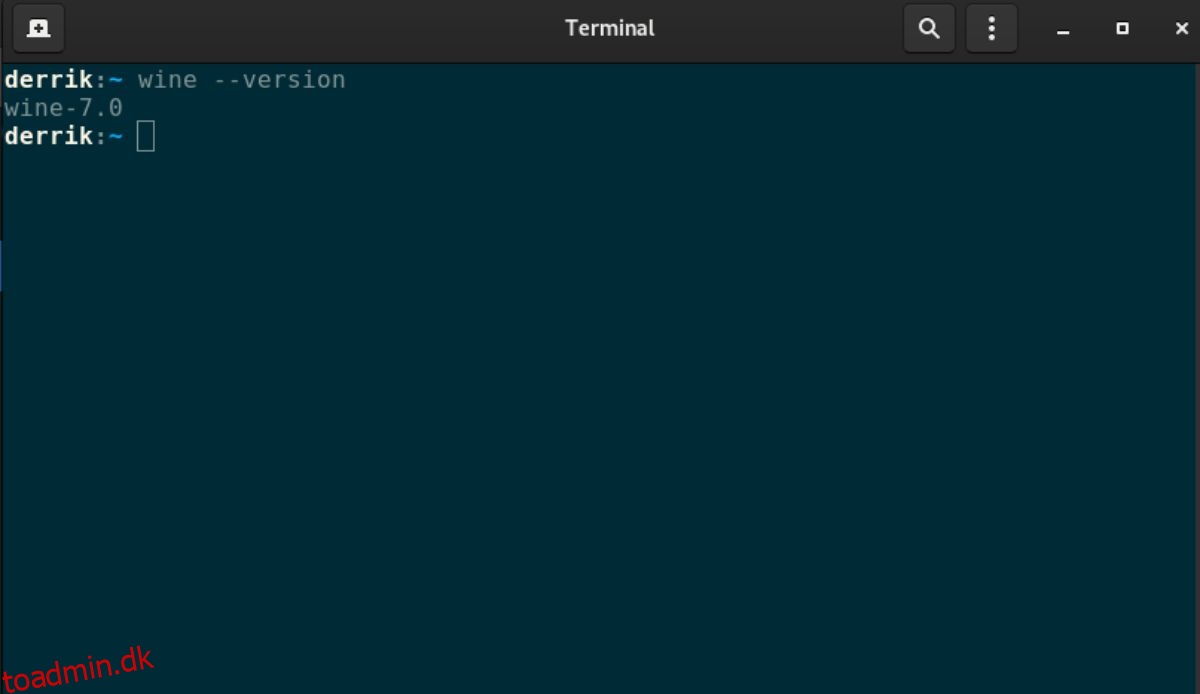
Indholdsfortegnelse
Ubuntu installationsvejledning
Hvis du bruger Ubuntu og vil have Wine 7.0, skal du tilføje det officielle WineHQ-softwarelager. Denne repo giver dig de seneste up-to-date builds af Wine, inklusive Wine 7.
Det officielle WineHQ-softwarelager understøtter Ubuntu 21.10, 21.04, 20.10 og 20.04. For at tilføje det til dit system skal du åbne et terminalvindue. Du kan åbne et terminalvindue ved at trykke på Ctrl + Alt + T på tastaturet. Eller søg efter “Terminal” i appmenuen og start den på den måde.
Med terminalvinduet åbent og klar til brug, brug kommandoen dpkg –add-architecture til at aktivere 32-bit biblioteker på din computer. Uden 32-bit fungerer Wine 7 ikke rigtigt.
sudo dpkg --add-architecture i386
Efter at have tilføjet den nye arkitektur til dit Ubuntu-system, skal du downloade og aktivere WineHQ-repo-nøglen. Denne nøgle er påkrævet for at installere software på din computer fra repoen.
wget -nc https://dl.winehq.org/wine-builds/winehq.key
sudo apt-key add winehq.key
Med nøglen tilføjet til din computer, kan du aktivere software-repoen. I øjeblikket vil vi dække, hvordan man får Wine 7 til 21.10 og 20.04. Andre versioner af Ubuntu, selvom de understøttes, anbefales ikke.
Til Ubuntu 21.10
sudo add-apt-repository 'deb https://dl.winehq.org/wine-builds/ubuntu/ impish main'
Til Ubuntu 20.04
sudo add-apt-repository 'deb https://dl.winehq.org/wine-builds/ubuntu/ focal main'
Når WineHQ-softwarelageret er sat op på dit system, skal du køre opdateringskommandoen for at opdatere Ubuntus softwarekilder.
sudo apt update
Fjern derefter den aktuelle udgivelse af Wine, du har sat op på dit Ubuntu-system. Det er ikke en god idé at holde to versioner af Wine kørende samtidigt.
sudo apt remove wine*
Med Wine afinstalleret, installer WIne 7.0 på dit Ubuntu-system ved hjælp af apt install-kommandoen nedenfor.
sudo apt install --install-recommends winehq-stable
Debian installationsvejledning
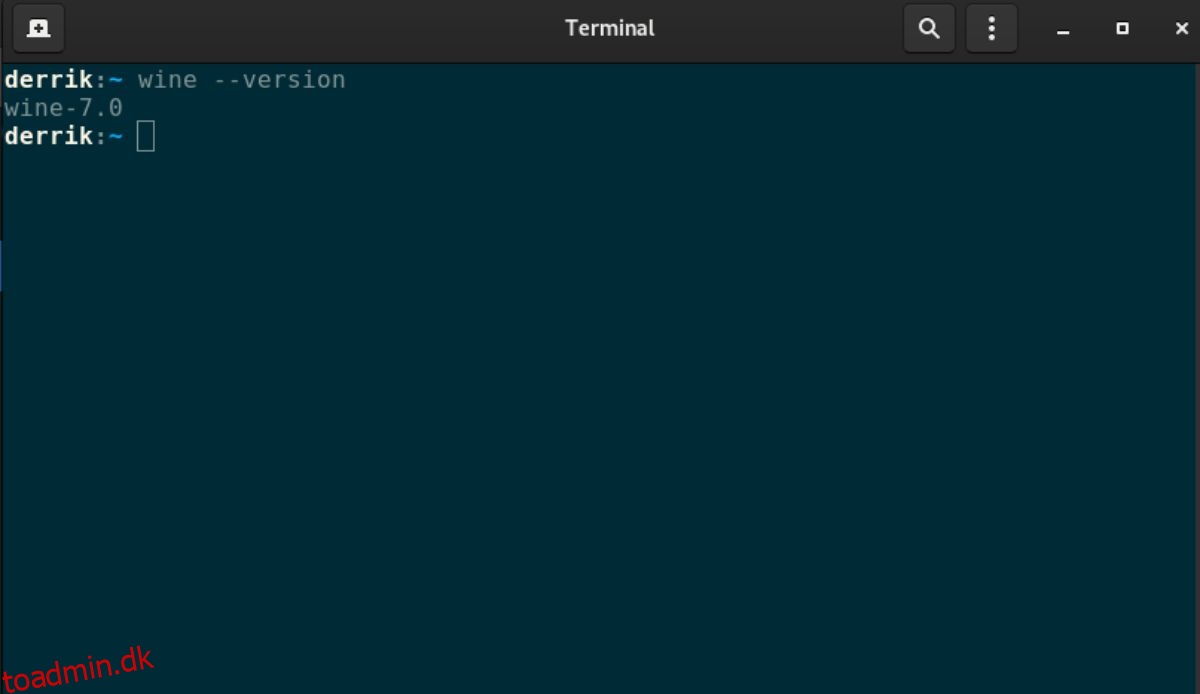
Debian er et meget ældre operativsystem end Ubuntu. OS ligner dog Ubuntu, så WineHQ understøtter officielle Wine repositories, som brugere kan tilføje for at opgradere til den nyeste Wine.
For at starte opgraderingsprocessen på Debian skal du starte et terminalvindue. Start et terminalvindue ved at trykke på Ctrl + Alt + T på tastaturet. Eller søg efter “Terminal” i appmenuen og start den på den måde.
Med terminalvinduet åbent, skal du tilføje 32-bit support til Debian. Wine 7 har brug for 32-bit adgang for at fungere korrekt. Tilføj det med kommandoen dpkg –add-architecture.
sudo dpkg --add-architecture i386
Når 32-bit support er aktiveret, skal du køre kommandoen apt-get update. Brug derefter wget- og apt-key-kommandoerne til at aktivere WineHQ-softwarelagrene. WineHQ understøtter Debian 10, Debian 11 og Debian Testing (Bookworm).
Debian 10
sudo add-apt-repository 'deb https://dl.winehq.org/wine-builds/debian/ buster main'
Debian 11
sudo add-apt-repository ' deb https://dl.winehq.org/wine-builds/debian/ bullseye main'
Debian-testning (bogorm)
sudo add-apt-repository 'deb https://dl.winehq.org/wine-builds/debian/ bookworm main'
Når du har tilføjet softwarelageret til dit Debian-system, skal du køre kommandoen apt-get update for at opdatere softwarekilder.
sudo apt-get update
Dernæst skal du afinstallere den aktuelle udgivelse af Wine fra Debian. For at fjerne Wine skal du køre kommandoen apt-get remove.
sudo apt-get remove wine
Til sidst skal du installere Wine 7.0 på Debian ved hjælp af kommandoen apt-get install.
sudo apt-get install --install-recommends winehq-stable
Arch Linux installationsvejledning
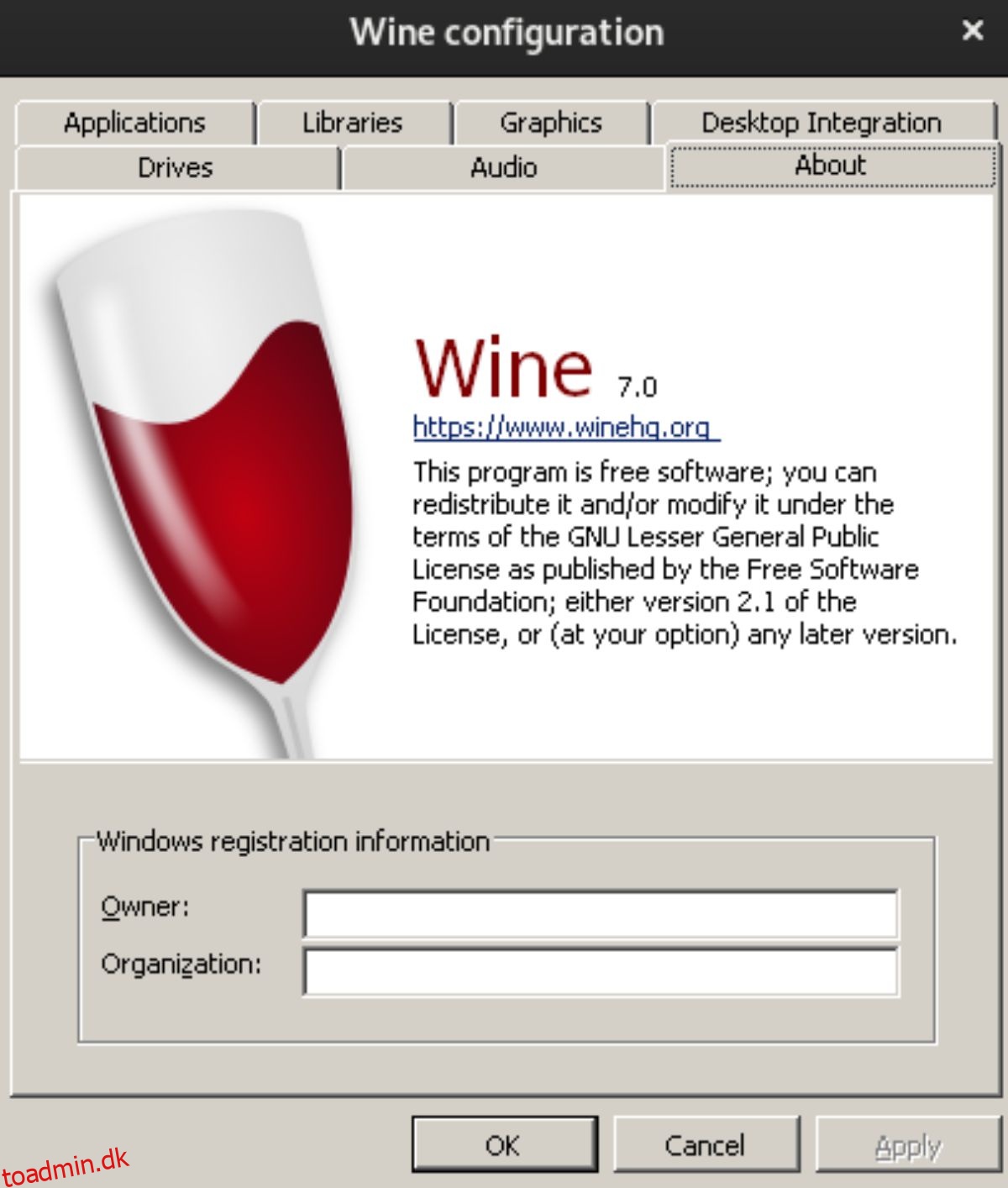
Arch Linux får altid de nyeste softwarepatches og opgraderinger med det samme. Af denne grund behøver du ikke tilføje nogen specielle softwarelagre for at få Wine 7.0. Start i stedet et terminalvindue og se efter opdateringer.
sudo pacman -Syuu
Fedora installation instruktioner
Selvom Fedora Linux regelmæssigt får softwareopdateringer, har Wine 7.0 endnu ikke nået det officielle softwarerepos. Så i stedet, hvis du vil have Wine 7 til at fungere, skal du tilføje WineHQ-softwarelageret.
For at starte skal du åbne et terminalvindue ved at trykke på Ctrl + Alt + T på tastaturet. Når terminalvinduet er åbent, skal du bruge kommandoen dnf config-manager –add-repo til at tilføje repoen.
dnf config-manager --add-repo https://dl.winehq.org/wine-builds/fedora/35/winehq.repo
Efter tilføjelse af WineHQ repo, afinstaller den eksisterende version af Wine på Fedora ved hjælp af kommandoen dnf remove.
sudo dnf remove wine
Til sidst skal du installere Wine 7.0 på dit Fedora-system ved at bruge kommandoen dnf install.
sudo dnf install winehq-stable
OpenSUSE installationsvejledning
Desværre er der ikke noget officielt Wine 7.0-softwarelager til OpenSUSE Linux-brugere. Hvis du vil have fingrene i Wine 7.0, er dit bedste bud at opgradere til OpenSUSE Tumbleweed og vente på opdateringen.
Du kan følge instruktioner til softwarekompilering hvis du ikke ønsker at opgradere til OpenSUSE Tumbleweed. Vær dog advaret om, at kompilering af vin fra bunden på OpenSUSE er en kedelig og langvarig proces.